Можно изменить параметры ля осветительных приборов и их источников света при определении осветительного прибора в редакторе семейств или при изменении осветительного прибора в модели здания.
| Параметр | Описание |
|---|---|
| Электрооборудование - Освещение | |
| Вычисление коэффициента вторичного использования (по умолчанию) | Значение, используемое для указания того, что коэффициент вторичного использования вычисляется для осветительного прибора по умолчанию. В проекте можно изменить поведение по умолчанию. Для этого измените свойства экземпляра. |
| Коэффициент вторичного использования (по умолчанию) | Значение, используемое для определения эффективности осветительного прибора по переносу световой энергии на рабочую плоскость в определенной области. Это значение соответствует световому потоку, выраженному в процентах от значения в люменах, достигающему рабочей плоскости с учетом потерь света, обусловленному эффективностью осветительного прибора по излучению света, пропорциями помещений и способностью поверхностей в помещении отражать свет.
Если установить флажок "Вычисление коэффициента вторичного использования (по умолчанию)", то этот параметр будет доступен только для чтения. Если снять флажок "Вычисление коэффициента вторичного использования (по умолчанию)", то можно ввести значение от 0 до 1 или ввести формулу. В семействе этот параметр определяет значение по умолчанию для осветительного прибора. В проекте значение по умолчанию можно изменить в свойствах экземпляра. |
| Электрооборудование - Нагрузки | |
| Полная установленная мощность | Значение, используемое для определения активной и реактивной мощности в приборе. Для определения полной установленной мощности умножьте значение тока от полной установленной мощности на напряжение. Этот параметр измеряется в вольт-амперах (ВА). |
| Размеры: эти параметры не влияют на тонированные изображения. | |
| Размер обозначения источника света | Размер обозначения, представляющего источник света в 2D и 3D видах, простирается наружу от границы излучения из формы. Например, пусть определен источник света с излучением из формы-окружности и диаметр излучения из окружности составляет 500 мм. Если задать размер обозначения источника света 200 мм, в 2D виде Revit отображает обозначение источника света с диаметром 900 мм (200+500+200). Этот параметр доступен, если для излучения из формы задано значение "Окружность" или "Прямоугольник". (См. раздел Определение геометрии источника света.)
Этот параметр не влияет на освещение в визуализированном изображении. |
| Длина обозначения источника света | Длина обозначения, представляющего прожектор в 2D и 3D видах, простирается от прожектора в наружном направлении. Этот параметр доступен, если для параметра "Распределение света" задано значение "Точка".
Этот параметр не влияет на освещение в визуализированном изображении. 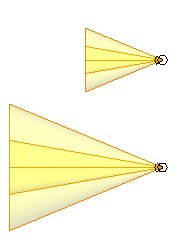 Прожекторы с различными длинами обозначений источника света (вид в плане) |
| Данные изготовителя | |
| Ключевая пометка | Добавьте к осветительному прибору ключевую пометку. Введите текст или нажмите кнопку |
| Модель | Номер модели или код, присвоенный осветительному прибору изготовителем или поставщиком. |
| Изготовитель | Название предприятия-изготовителя осветительного прибора. |
| Комментарии к типу | Пользовательские комментарии или другая информация о данном типоразмере семейства для семейства осветительных приборов. |
| URL-адрес | URL-адрес веб-сайта изготовителя. |
| Описание | Описание осветительного прибора. |
| Код по классификатору | Классификационный код по классификатору Uniformat для осветительного прибора.
См. раздел Коды сборок. |
| Стоимость | Стоимость осветительного прибора. |
| Электрооборудование: эти параметры не влияют на визуализированные изображения. | |
| Напряжение балласта | Напряжение, необходимое для использования балласта. Балласт представляет собой электрическое устройство, обеспечивающее пусковое напряжение и ограничивающее ток для поддержки работы лампы. |
| Количество полюсов балласта | Количество проводников в цепи. Введите 1, 2 или 3. |
| Лампа | Количество и тип ламп в осветительном приборе. (Эти данные могут использоваться в спецификациях.) |
| Комментарии к мощности | Пользовательские данные о требованиях к мощности для осветительного прибора. |
| Фотометрические: следующие параметры оказывают влияние на тонированные изображения. Значения параметров можно получить у изготовителя источника света. Посетите с этой целью интернет-сайт изготовителя. | |
| Файл фотометрической сетки | Файл IES определяет свет, излучаемый источником света. Этот параметр доступен, если для параметра "Распределение света" задано значение "Фотометрическая сетка".
Для выбора файла щелкните в столбце "Значение" и выберите Прим.: Revit не сохраняет связь с файлом IES. При изменении или обновлении файла IES необходимо обновить этот параметр, указав новую версию файла.
|
| Угол наклона | Угол наклона источника света для направления света. Введите значение в диапазоне от 0 до 160. Этот параметр доступен, если для параметра "Распределение света" задано значение "Точка" или "Фотометрическая сетка". |
| Угол поля зрения для прожектора | Угол, при котором интенсивность света становится равной 10 % от максимальной интенсивности. Введите значение в диапазоне от 0 до 160. Этот параметр доступен, если для распределения света задан параметр "Точка". |
| Угол сфокусированного луча | Угол, при котором интенсивность света становится равной 50 % от максимальной интенсивности. Этот параметр доступен, если для распределения света задан параметр "Точка". |
| Коэффициент потерь при освещении | Значение, используемое для вычисления потерь (или усиления) света, обусловленное факторами окружающей среды, такими как пыль и температура среды. Щелкните в поле "Значение" для вызова диалогового окна "Коэффициент потерь при освещении". |
| Исходная интенсивность | Яркость света до снижения или изменения качества освещения под воздействием факторов окружающей среды. Щелкните в поле "Значение" для вызова диалогового окна "Исходная интенсивность". |
| Исходный цвет | Цвет источника света до его изменения под воздействием светофильтров или факторов окружающей среды. Щелкните в поле "Значение" для вызова диалогового окна "Исходный цвет". |
| Излучение по диаметру окружности | В визуализированном изображении диаметр излучения света в источнике света. Этот параметр доступен, если для параметра "Излучение из формы" задано значение "Окружность". |
| Излучение по ширине прямоугольника | Ширина прямоугольника, представляющего источник света в визуализированном изображении. Этот параметр доступен, если для параметра "Излучение из формы" задано значение "Прямоугольник". |
| Излучение по длине прямоугольника | Длина прямоугольника, представляющего источник света в тонированном изображении. Этот параметр доступен, если для излучения из формы задано значение "Прямоугольник". |
| Излучение по ширине линии | Длина линии, представляющей источник света в визуализированном изображении. Этот параметр доступен, если для параметра "Излучение из формы" задано значение "Линия". |
| Видимая форма излучения при визуализации | Установите этот флажок для создания видимой формы излучения как самосветящейся поверхности (свечение), если камера (в 3D виде) направлена непосредственно на источник света. Этот параметр доступен, если для параметра "Излучение из формы" задано значение "Окружность" или "Прямоугольник".
Совет: Если параметру "Излучение из формы" задано значение "Точка" или "Линия", источник света не отображает самосветящуюся поверхность в визуализированных изображениях. Для просмотра источника света в тонированном изображении используйте тонкую прямоугольную форму или маленькую окружность.
|
| Смещение цветовой температуры при затухании лампы | Укажите, будет ли изменяться цвет и интенсивность при затухании лампы в зависимости от стандартных кривых. Например, цвет ламп накаливания при затухании обычно становится более желтым. Установите флажок "Кривая лампы накаливания" или не устанавливайте никаких флажков.
Для просмотра эффекта, оказываемого этим параметром, необходимо выполнить затухание источников света в модели здания. См. раздел Затемнение источников света. |
| Светофильтр | Цвет, используемый для изменения света, излучаемого с поверхности источника освещения. Щелкните в столбце "Значение". В диалоговом окне "Цвет" выберите нужный цвет и нажмите "ОК". |